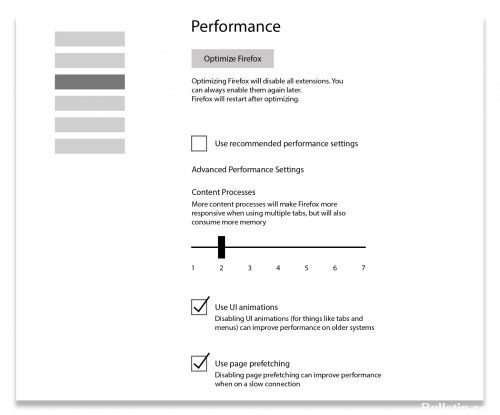Opdateret April 2024: Stop med at få fejlmeddelelser, og sænk dit system ned med vores optimeringsværktøj. Hent det nu kl dette link
- Download og installer reparationsværktøjet her.
- Lad det scanne din computer.
- Værktøjet vil derefter reparér din computer.
Firefox bruger nogle gange mere hukommelse (RAM) end det skal. Dette kan gøre Firefox langsommere, og i ekstreme tilfælde kan det endda forårsage et Firefox-nedbrud. Denne artikel beskriver, hvordan du får Firefox til at bruge mindre diskplads.
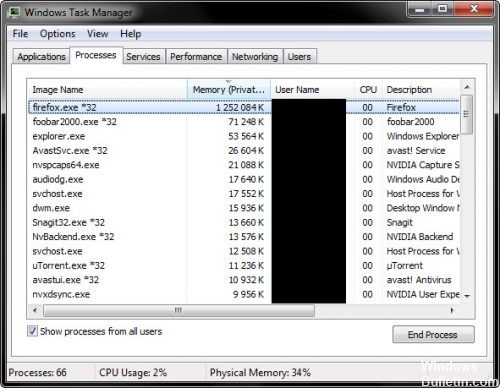
Firefox spiller bedre end de fleste browsere med tilføjelser fra tredjepart, men som udviklere allerede har nævnt, kan nogle af dem bremse din computer betydeligt. De arbejder derfor på en “Optimer Firefox” -knap, der stopper alle udvidelser, når browseren genstartes (nedenfor). Dette alene kunne forbedre tingene, og "du kan altid genstarte det senere," siger udviklerne.
Opdatering Mozilla Firefox
Den første ting, vi anbefaler, er at tjekke for Mozilla Firefox-opdateringer og opdatere dem, hvis der er nogen. Er det muligt, at ældre versioner har fejl eller ydeevne problemer? Nyere versioner tilbyder generelt forbedret ydeevne og retter fejl. For at se efter opdateringer til Firefox skal du åbne den og klikke på de tre bånd øverst til højre (Åbn menu) og derefter på "Hjælp".
Mozilla Firefox begynder at tjekke for opdateringer. Hvis der findes opdateringer, installerer Mozilla dem for dig. Hvis du allerede har den nyeste version, vil du se status "Firefox er opdateret".
Deaktivering af hukommelsesintensive udvidelser og temaer
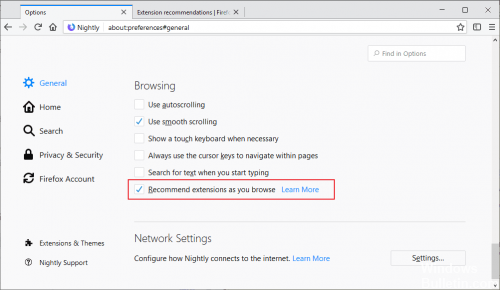
Udvidelser og design kan få Firefox til at forbruge mere hukommelse end normalt.
For at afgøre, om en udvidelse eller et tema får Firefox til at bruge for meget hukommelse, skal du starte Firefox i sikker tilstand og overvåge dens hukommelsesforbrug. I sikker tilstand er udvidelser og temaer deaktiveret. Så hvis du bemærker en betydelig forbedring, kan du forsøge at deaktivere eller afinstallere udvidelserne.
Genstart Firefox-browseren
Når du bemærker, at Firefox bruger for meget hukommelse, er det bedst at genstarte din webbrowser. Dette hjælper dig ofte.
Før du gør det samme, skal du konfigurere Firefox for at gemme åbne faner. Det giver dig mulighed for at genstarte dem, hvor du slap af.
Åbn derefter Firefox igen, og gendan den forrige session ved hjælp af indstillingerne for knappen "Menu".
Reducer hukommelsesbrugen ved at bruge Firefox-indstillinger.
Du kan tilpasse nogle Firefox-indstillinger til at arbejde hurtigere og bruge mindre diskplads.
Om: config-indstillinger
Først og fremmest skal du installere den nyeste version, fordi du i den seneste version har betydeligt forbedret hukommelsesforbrug. De giver browseren mulighed for at bruge så lidt hukommelse som muligt. Hvis din version er gammel, skal du opdatere den. Eller du kan downloade den nyeste version her.
April 2024 Opdatering:
Du kan nu forhindre pc -problemer ved at bruge dette værktøj, såsom at beskytte dig mod filtab og malware. Derudover er det en fantastisk måde at optimere din computer til maksimal ydelse. Programmet retter let på almindelige fejl, der kan opstå på Windows -systemer - ikke behov for timers fejlfinding, når du har den perfekte løsning lige ved hånden:
- Trin 1: Download PC Reparation & Optimizer Tool (Windows 10, 8, 7, XP, Vista - Microsoft Gold Certified).
- Trin 2: Klik på "Begynd Scan"For at finde Windows-registreringsproblemer, der kan forårsage pc-problemer.
- Trin 3: Klik på "Reparer Alt"For at løse alle problemer.
Hvis du bruger browseren, skal du prøve at åbne de mindste faner. Fordi hvis du har for mange faner åbne, vil de tage mere diskplads og sænke browserens samlede hastighed.
Skriv “about: config” i din browser, og indstil følgende muligheder på listen, der vises.
- Evne.af.browserens.cache.memory .->. Setting.to.0
- Browser.tabs.animate -> deaktiver
- Javascript.options.jit.chrome -> indstillet til sand
- Javascript.options.jit.content -> indstillet til sand
- Netværk.http.pipelining -> indstillet til sandt
- Network.http.proxy Pipelining -> indstillet til true
- Plugin.expose_full_path_full -> indstillet til sand
Reducer sessionshistorikken
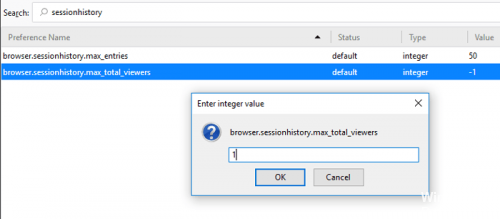
browser.sessionhistory.max_entries bestemmer det maksimale antal sider i browserens sessionshistorik, dvs. det maksimale antal URL'er, der kun kan gennemses ved hjælp af knappen Tilbage / Advance. Standardværdien er 50, vi gennemsøger generelt ikke mere end 5 af de sider, vi har besøgt før, og der er virkelig ikke behov for at gemme mere end det i sessionen, der kan blokere hukommelse, når de vokser.
1. Åbn Firefox
2. Indtast omkring: config i adressefeltet i Firefox.
3. tryk CTRL-F og søg efter browser.sessionhistory.max_entries.
4. Dobbeltklik på værdien 50 (eller den aktuelle værdi) og skift den til noget lavere, for eksempel 5.
5. genstart Firefox.
Aktivering af hardware acceleration
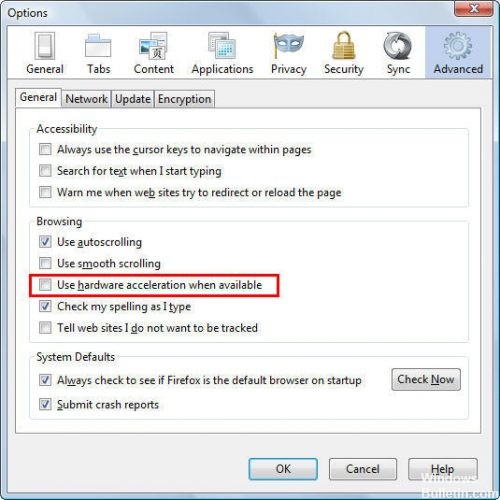
Flash-indhold kræver, at RAM skal indlæses. Imidlertid, hardware acceleration i Firefox browser kan reducere din hukommelsesbelastning, hvis et dedikeret grafikkort er installeret på dit system. Derfor sikrer vi i dette trin, at funktionen Hardware Acceleration er aktiveret.
https://support.mozilla.org/en-US/kb/firefox-uses-too-much-memory-ram
Ekspert Tip: Dette reparationsværktøj scanner lagrene og erstatter korrupte eller manglende filer, hvis ingen af disse metoder har virket. Det fungerer godt i de fleste tilfælde, hvor problemet skyldes systemkorruption. Dette værktøj vil også optimere dit system for at maksimere ydeevnen. Den kan downloades af Klik her

CCNA, Web Developer, PC Fejlfinding
Jeg er computerentusiast og en praktiserende it-professionel. Jeg har mange års erfaring bag mig i computerprogrammering, hardwarefejlfinding og reparation. Jeg er specialiseret i webudvikling og database design. Jeg har også en CCNA-certificering til netværksdesign og fejlfinding.